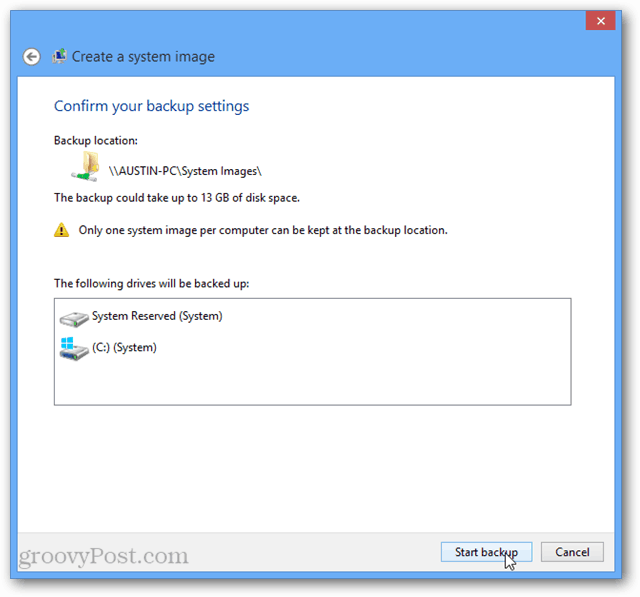Ako získať prístup k ponuke Power User Menu v systéme Windows 11
Microsoft Windows 11 Hrdina / / April 03, 2023

Posledná aktualizácia dňa

Potrebujete rýchly prístup k systémovým aplikáciám Windows? Môžete použiť ponuku Power User. Táto príručka vysvetľuje, ako k nemu pristupovať v systéme Windows 11.
Keď inovujete na Windows 11 alebo získate nový počítač s predinštalovaným systémom, všimnete si, že rozhranie je vylepšené ako v predchádzajúcich verziách. Môže však byť ťažké nájsť veci, ktoré často používate v systéme Windows 11.
Napríklad, otvorenie Správcu úloh je odlišný proces ako predchádzajúce verzie systému Windows. Už vám to neumožňuje otvoriť ho kliknutím na panel úloh, ale môžete sa k nemu dostať cez ponuku Power User. Ponuka Štart je tiež vycentrovaná na paneli úloh. Našťastie môžete presunúť Tlačidlo Štart späť doľava.
Ale bez ohľadu na to, či ho necháte tam, kde je alebo nie, prístup k ponuke Power User v systéme Windows 11 nie je taký zložitý. Ako na to, vysvetlíme nižšie.
Ako získať prístup k ponuke Power User Menu v systéme Windows 11
The Pv používateľskom menu
Prístup k ponuke Power User v systéme Windows 11:
- Kliknite pravým tlačidlom myši na Štart tlačidlo.
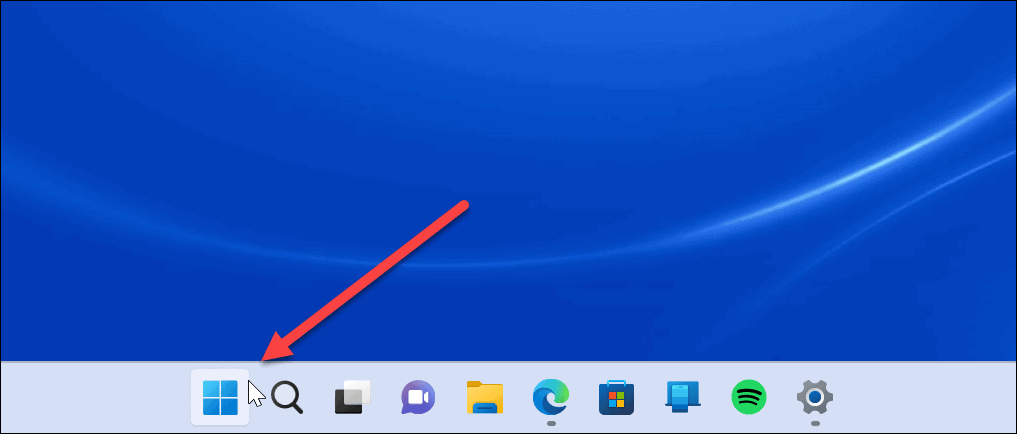
- Zobrazí sa ponuka Power User a môžete si vybrať položku alebo umiestnenie, ktoré potrebujete. Napríklad poskytuje jednoduchý prístup, keď potrebujete PowerShell Terminal opraviť zložité problémy so systémom Windows.
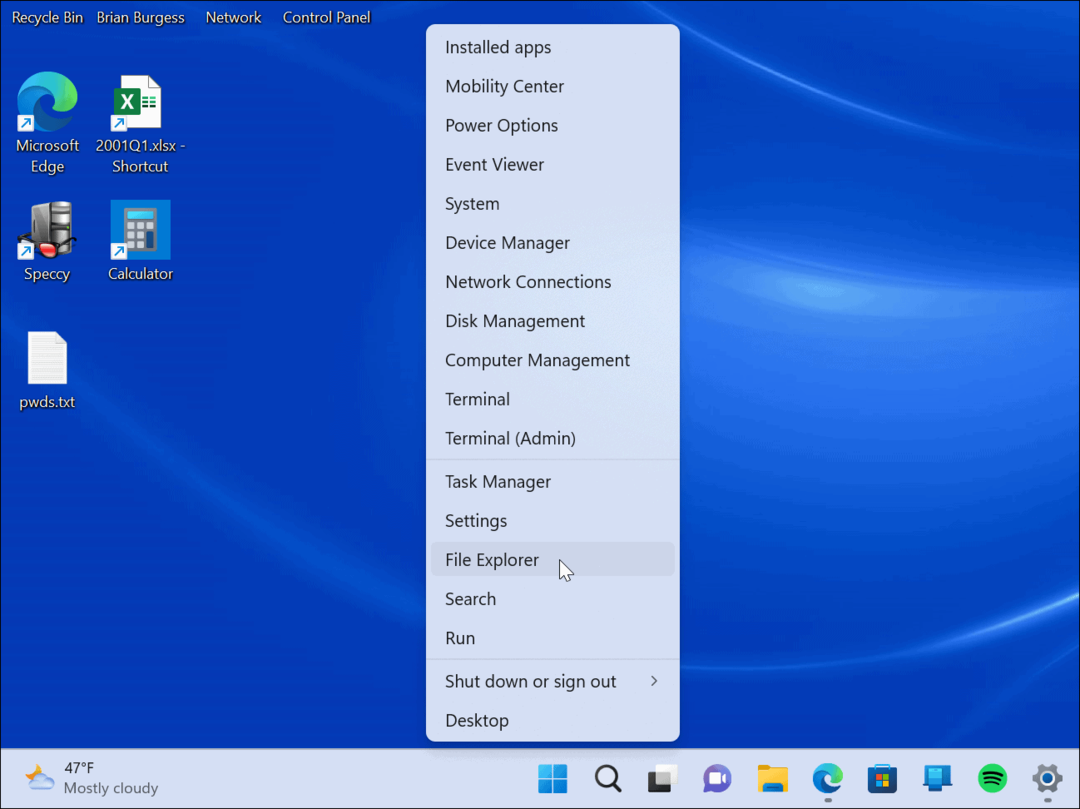
- Ak radšej používate klávesové skratky, stlačte Kláves Windows + X (tiež nazývaný "WinX” na spustenie Power User Menu a všetky jeho možnosti.
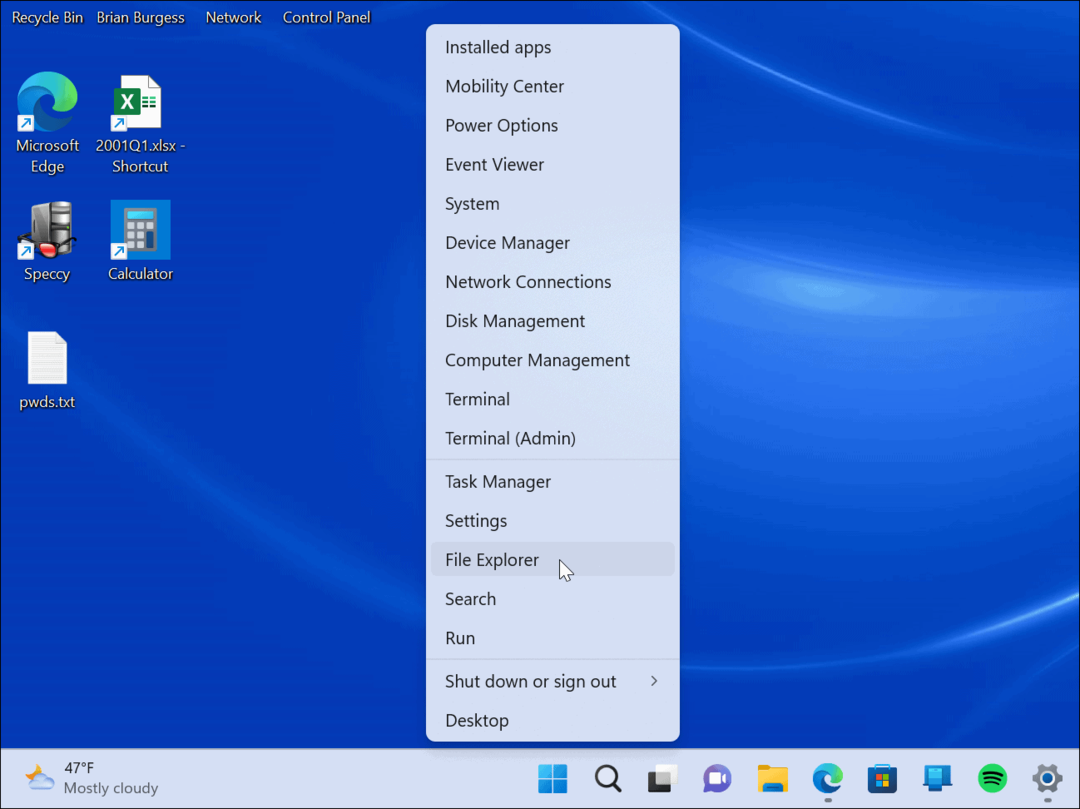
Po spustení ponuky Power User Menu môžete spustiť akékoľvek nástroje alebo umiestnenia uvedené v ponuke. Niektoré položky zahŕňajú terminál Windows, systémové nastavenia, správcu úloh, Správa diskov, dialógové okno Spustiť, správca zariadení a ďalšie.
Položky ponuky sú zvyčajne pre náročných používateľov, ktorí potrebujú komplexné nástroje na správu systému. Môžete však reštartujte alebo vypnite Windows z ponuky Power User.
Systémové nástroje pre pokročilých používateľov
Power User Menu je nedostatočne využívaný nástroj zabudovaný do systému Windows a obsahuje niekoľko možností. Ak však neviete, na čo nástroj slúži, je najlepšie ho nechať tak.
Ak ešte nepoužívate systém Windows 11, môžete tiež získať prístup k ponuke Power User v systéme Windows 10. Za zmienku tiež stojí, že môžete pridať Ovládací panel a ďalšie položky do ponuky Power User.
Ďalšie informácie o niektorých nástrojoch v ponuke Power User nájdete v časti o otvorenie PowerShell ako správca. Ak potrebujete jednoduchší prístup k Správcovi zariadení, môžete vytvorte odkaz na Správcu zariadení. Tiež by vás mohlo zaujímať spustením Prieskumníka súborov ako správca alebo zmena úvodnej stránky Správcu úloh.
Ako nájsť kód Product Key systému Windows 11
Ak potrebujete preniesť svoj produktový kľúč Windows 11 alebo ho len potrebujete na vykonanie čistej inštalácie operačného systému,...
Ako vymazať vyrovnávaciu pamäť prehliadača Google Chrome, súbory cookie a históriu prehliadania
Chrome odvádza skvelú prácu pri ukladaní vašej histórie prehliadania, vyrovnávacej pamäte a súborov cookie na optimalizáciu výkonu vášho prehliadača online. Jej postup...
Priraďovanie cien v obchode: Ako získať ceny online pri nakupovaní v obchode
Nákup v obchode neznamená, že musíte platiť vyššie ceny. Vďaka zárukám dorovnania cien môžete získať online zľavy pri nákupe v...